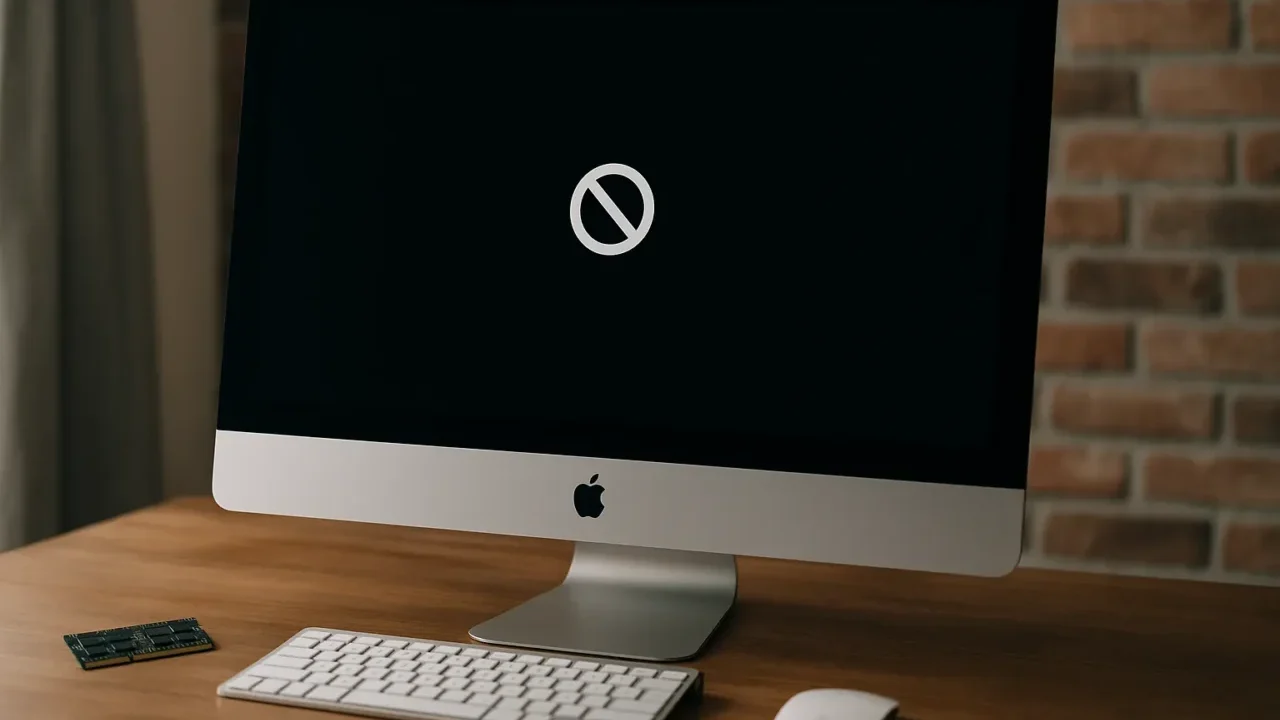Macでファイルをコピーや移動しようとした際、突然「一部のデータを読み込めないか書き込めないため、操作を完了できません(エラーコード36)」というエラーメッセージが表示され、戸惑った経験はありませんか?
- USBメモリや外付けHDDへのコピー中に途中で止まる
- Finder上での移動操作が完了しない
- 複数ファイルのうち一部だけコピーできない
この「エラーコード36」は、ファイルの不可視属性やディスクフォーマットの非互換性、破損データなどが原因で起こることが多く、一見システム障害に見えるものの、原因を正しく特定すれば自力で対応できるケースも少なくありません。
本記事では、Macユーザーの間で頻発する「エラーコード36」の主な原因を解説し、初心者でも実践できる具体的な対処法をステップ形式でわかりやすくご紹介します。
ファイル操作でつまずいたとき、焦らず正しく対応すれば大切なデータを守れます。
もし自力対応が難しい場合は、24時間365日対応の無料診断をご利用いただけますので、お気軽にご相談ください。
目次
エラーコード36が発生する主な原因
このエラーは、外部ストレージやWindowsとのファイル共有時などに多く報告されており、原因は複数存在します。代表的なものを以下に整理します。
隠しファイル(._ファイル)の破損
Macでは、ファイルのメタ情報を保存するために“._”で始まる隠しファイルが自動生成されます。これらが破損すると、コピー処理が失敗しエラー36が発生することがあります。
ファイル名やパス構造の問題
ファイル名が長すぎる、あるいは「/」「:」「*」などの特殊文字を含む場合、コピー処理が中断される原因になります。
アクセス権限の不足
コピー元またはコピー先に対してユーザーの読み書き権限がない場合、操作がブロックされてエラーになります。
ファイルシステムの不整合
FAT32やNTFSでフォーマットされた外部メディアをmacOSで扱う際、互換性の問題でエラー36が発生することがあります。
外付けストレージやメディアの不具合
USBメモリや外付けHDDに物理的な損傷がある場合や、ファイルシステムに論理的なエラーが生じていると、読み書き処理が正常に行えず、ファイルが開けなくなったり、保存に失敗することがあります。
こうした障害を放置すると、データがさらに破損したり、完全に消失するリスクも高まります。特に物理障害は使用を続けることで状態が悪化しやすいため、異常を感じたらすぐに使用を中止することが重要です。
当社では、USBメモリや外付けHDDの物理・論理障害の両方に対応した無料の初期診断を行っており、データの状態を正確に判定したうえで最適な復旧方法をご提案しています。24時間365日体制でご相談を受け付けていますので、お困りの際は早めにご連絡ください。
【要注意】メーカーや修理業者に依頼することのリスク

トラブルに直面したとき、多くの方がまずメーカーや修理業者への依頼を考えるかもしれません。
確かに本体の修理や部品交換は可能ですが、HDDやSSDなどの記憶媒体の初期化・交換によって、データは全て消えてしまいます。
失いたくないデータを守りたい場合は、メーカーや修理業者ではなくデータ復旧の専門業者に相談するのが確実です。デジタルデータリカバリーではデータを保ったまま、故障した機器に対応できます。以下の3つの点で多くの方に選ばれています。
- 相談実績46万件以上(2011年1月~)の豊富な対応経験に基づき、個人・法人問わず幅広いトラブルに対応
- 一部復旧を含む復旧件数割合91.5%(※内、完全復旧57.8%。復旧件数割合=データ復旧件数/データ復旧ご依頼件数。2023年10月実績)という業界トップクラスの技術力
- 他社で「復旧不可」とされた機器の対応実績が7,300件越えにものぼり、独自の復旧技術を保有
大切なデータを守るには、メーカーや修理業者ではなく当社にご相談ください。
エラーコード36の対処法
原因に応じて適切な対処を行えば、エラーは解消できるケースが多くあります。以下に代表的な対処法を紹介します。
dot_cleanコマンドの実行
._ファイルの統合・修復を行うMac標準コマンドで、多くのエラー36が解決されます。
- 「アプリケーション」→「ユーティリティ」→「ターミナル」を起動。
- dot_clean と入力し、スペースを入力。
- エラーが出るフォルダをターミナルにドラッグ&ドロップ。
- Enterキーを押して実行。
Macの再起動とストレージの再接続
一時的なシステムエラーや接続不良が原因の場合、再起動やUSB機器の抜き差しで改善することがあります。
- Macをシャットダウン後、外部ストレージをすべて取り外す。
- 再起動後に対象デバイスを再接続。
ファイル/フォルダのアクセス権を修正
ファイルやフォルダのパーミッション設定を確認し、読み書き権限を付与します。
- Finderで該当ファイルを右クリック →「情報を見る」を選択。
- 画面下部の「共有とアクセス権」欄で「読み/書き」に変更。
- 変更後、再度コピー・移動を試みる。
ファイル名やパスをシンプルに変更
ファイル名が長すぎたり特殊文字を含むと、操作が中断されることがあります。シンプルな名前に変更して再試行しましょう。
- ファイル名に「/」「:」「*」などを含まないよう変更。
- フォルダ構成を浅くし、ルートに近い位置で再試行。
ディスクユーティリティでの修復
ファイルシステムのエラーが原因であれば、「First Aid」での修復が効果的です。
- 「アプリケーション」→「ユーティリティ」→「ディスクユーティリティ」を起動。
- 対象の外部ストレージを選択。
- 上部メニュー「First Aid」→「実行」でディスクを修復。
エラー36は軽度のファイル不整合から重度のストレージ障害まで原因が幅広く、一部では物理的故障が背景にあることもあります。上記の対処で改善しない場合は、ストレージ自体の点検が必要です。
特に、過去に強制取り外しや電源遮断があったデバイスでは、見た目に問題がなくても深刻なファイル破損が起きている場合があります。
繰り返しエラー36が出る、またはデータが一切読み取れなくなったという場合は、ストレージ障害の可能性が高くなります。当社ではUSBメモリや外付けHDD、SDカード、NASなど幅広く対応しておりますので、大切なデータを守るためにも、まずは初期診断をご相談ください。
なぜデジタルデータリカバリーでは復旧困難な機器の復旧事例が多いのか
デジタルデータリカバリーはこれまで数々の復旧に成功してきました。復旧事例が多いのには、理由があります。
業界トップクラスの実績

私たちデジタルデータリカバリーは、14年連続で国内売上No.1(※1)。累計46万件以上(※2)の相談実績をもとに、あらゆるデータトラブルと向き合ってきました。
「データが戻ってくるかどうかは、最初の診断で決まる」
そう言っても過言ではありません。
最大の強みは、その“症例データの蓄積数”。
すべての相談内容を電子カルテのように管理し、障害のパターンと復旧手法を社内でデータ化。
これにより、問題の切り分けが圧倒的に早くなり、対応スピードと成功率の向上につながっています。
その結果、48時間以内に対応を完了した件数は全体の約80%。
一部復旧を含む復旧件数割合は91.5%(※3)と、業界でも高水準の成果を出し続けています。
国内最高峰の復旧設備

復旧の成功事例の多さは、デジタルデータリカバリーの技術力の高さを象徴しています。復旧成功の要因として、次の点が挙げられます:
- 蓄積された知見に基づき、障害箇所を正確に特定
- 最新技術を駆使した独自の復旧手法を開発
- 精密な環境での復旧作業(専用クリーンルーム完備)
これらの要素が、他社では対応が難しいケースでも「不可能を可能に」しています。
「他社で復旧できなかった機器のご相談件数7,300件超」ですので、他社で復旧してもらえなかった機器であっても、デジタルデータリカバリーでは復旧できる可能性もございます。是非ご相談ください。
初期診断・相談・見積まで無料で対応可能
初期診断とは、機器に発生した障害の原因を正確に特定し、復旧の可否や復旧方法を確認する工程です。デジタルデータリカバリーでは、経験豊富な技術者が「初期診断」を行い、内部の部品にダメージを与えることなく問題を見つけます。
データ障害のパターン15,000種類以上もありますが、「ご相談件数46万件超」(算出期間:2011年1月1日~)を持つ当社は、それぞれの障害原因をデータベースから即座に情報を引き出し、原因を正確に特定できる体制を整えています。
※1:データ復旧専門業者とは、自社及び関連会社の製品以外の製品のみを対象に保守及び修理等サービスのうちデータ復旧サービスを専門としてサービス提供している企業のこと、 第三者機関による、データ復旧サービスでの売上の調査結果に基づく。(集計期間:2007年~2020年)
※2:期間:2011年1月1日~
※3:2023年10月実績。一部復旧:完全復旧に至らなかったが、一部復旧できた場合。完全復旧:復旧希望データを100%復旧できた場合。
よくある質問
いえ、かかりません。当社では初期診断を無料で実施しています。お客様の機器に初期診断を行って初めて正確なデータ復旧の費用がわかりますので、故障状況を確認しお見積りをご提示するまで費用は頂いておりません。
※ご郵送で機器をお預けいただいたお客様のうち、チェック後にデータ復旧を実施しない場合のみ機器の返送費用をご負担頂いておりますのでご了承ください。
機器の状態によって故障の程度が異なりますので、復旧完了までにいただくお時間はお客様の機器お状態によって変動いたします。
弊社は、復旧完了までのスピードも強みの1つで、最短即日復旧・ご依頼の約8割を48時間以内に復旧完了などの実績が多数ございます。ご要望に合わせて柔軟に対応させていただきますので、ぜひご相談ください。
営業時間は以下の通りになっております。
365日24時間、年中無休でお電話でのご相談・復旧作業・ご納品・アフターサービスを行っています。お困りの際は是非ご相談ください。
電話受付:0:00~24:00 (24時間対応)
電話番号:0800-333-6302
来社受付:9:30~21:00
復旧できる可能性がございます。
弊社では他社で復旧不可となった機器から、データ復旧に成功した実績が多数ございます。 他社大手パソコンメーカーや同業他社とのパートナー提携により、パートナー側で直せない案件を数多くご依頼いただいており、様々な症例に対する経験を積んでおりますのでまずはご相談ください。
この記事を書いた人

デジタルデータリカバリー データ復旧エンジニア
累計相談件数46万件以上のデータ復旧サービス「デジタルデータリカバリー」において20年以上データ復旧を行う専門チーム。
HDD、SSD、NAS、USBメモリ、SDカード、スマートフォンなど、あらゆる機器からデータを取り出す国内トップクラスのエンジニアが在籍。その技術力は各方面で高く評価されており、在京キー局による取材実績も多数。2021年に東京都から復旧技術に関する経営革新優秀賞を受賞。